شرح كيفية تركيب وتجميع اجهزة الحاسوب(( الكمبيوتر))
اللوحه الام MotherBoard
اللوحه الام تعتبر الاساس وذلك لانها تحمل بقيه المكونات وتقوم بتمرير البيانات بينها عن طريق ما يسمى Data Buses كما انها تحتوى على شقوق توسعه Expansion Slots فى حاله اذا رغبت فى رفع امكانيات الجهاز عن طريق اضافات قطع اضافيه مثل كارت التليفزيون.










[/center]







الان نقوم بتركيب كابل الطاقه للمروحه[/center]









تركيب اللوحه الام
لابد من تهيئه الـ Case لاستقبال اللوحه الام وذلك عن طريق تحديد الثقوب الموجوده فى اللوحه الام وكذلك الحافظه Case[/center]














[/center]
[/size]
[/center]
[/center]
[/center]
[center][center][center][center]
[center]شرح كيفية تركيب وتجميع اجهزة الحاسوب
(( الكمبيوتر))


[center]فى هذا الموضوع سوف اشرح بالتفصيل الممل جدا عمليه تجميع الحاسب الألى وما بعد تجميع الحاسب الالى وهى المرحله الخاصه بالتعامل مع السوفت وير .
1- ركزت على التقنيات والمنتجات الحديثه المتواجده فى الاسواق مثل LGA & DDRAM2 & SATA .
2- تناولت بالتفصيل طريقه تركيب ال LEDs .
3- تناولت بالتفصيل انواع الكابلات والتوصيلات المختلفه وطرق تركيبها.
4- تناولت شرح عمليه تتابع الاقلاع Boot Sequence بانواعها المختلفه بالنسبه لــ Bios .
5- شرح عمليه تقسيم الهارد وتثبيت الويندوز بتفصيل شديد.
6- تعريف مكونات الجهاز بعد تثبيت الويندوز.
7- الموضوع يحتوى على مجموعه ضخمه من الصور لتدعيم الموضوع.. LGA 775 وكذلك فيديو مستقل يشرح الموضوع ككل.
وارجو من الله ان ينال الموضوع اعجابكم.
وسأبدا الموضوع بالقاء النظره على اهم المكونات الماديه للجهاز
[center]شرح كيفية تركيب وتجميع اجهزة الحاسوب
(( الكمبيوتر))


[center]فى هذا الموضوع سوف اشرح بالتفصيل الممل جدا عمليه تجميع الحاسب الألى وما بعد تجميع الحاسب الالى وهى المرحله الخاصه بالتعامل مع السوفت وير .
1- ركزت على التقنيات والمنتجات الحديثه المتواجده فى الاسواق مثل LGA & DDRAM2 & SATA .
2- تناولت بالتفصيل طريقه تركيب ال LEDs .
3- تناولت بالتفصيل انواع الكابلات والتوصيلات المختلفه وطرق تركيبها.
4- تناولت شرح عمليه تتابع الاقلاع Boot Sequence بانواعها المختلفه بالنسبه لــ Bios .
5- شرح عمليه تقسيم الهارد وتثبيت الويندوز بتفصيل شديد.
6- تعريف مكونات الجهاز بعد تثبيت الويندوز.
7- الموضوع يحتوى على مجموعه ضخمه من الصور لتدعيم الموضوع.. LGA 775 وكذلك فيديو مستقل يشرح الموضوع ككل.
وارجو من الله ان ينال الموضوع اعجابكم.
وسأبدا الموضوع بالقاء النظره على اهم المكونات الماديه للجهاز
اللوحه الام MotherBoard

اللوحه الام تعتبر الاساس وذلك لانها تحمل بقيه المكونات وتقوم بتمرير البيانات بينها عن طريق ما يسمى Data Buses كما انها تحتوى على شقوق توسعه Expansion Slots فى حاله اذا رغبت فى رفع امكانيات الجهاز عن طريق اضافات قطع اضافيه مثل كارت التليفزيون.
المعالج Processor

ويعتبر من اهم المكونات وذلك لانه يقوم بمعالجه البيانات الصادره من المستخدم. ولذلك فانه عند شراء المعالج لابد ان تكون سرعته عاليه وكذلك الذاكره المخبأه Cache Memory له كبيره. ونظرا لكثره العمليات التى يقوم بها المعالج فانه تنتج عنه حراره عاليه ولذلك لابد من وجود نظام تبريد FAN . ويفضل شراء افضل الانواع لان الحراره الزائده قد تؤدى الى تلف المعالج.
الذاكره RAM
الذاكره RAM

ذاكره من النوع المؤقت اى انه يتم تفريغها اليا بمجرد اغلاق الجهاز وتعتبر الجزء الاساسى لتخزين البيانات ولذلك يجب ان نحرص على ان تكون سعتها كبيره بحيث لا تقل عن
القرص الصلب Hard Disk

ومن المؤكد ان الكل يحرص على ان تكون السعه التخزينيه له كبيره . والان متوفر بالاسواق سعات كبيره باسعار معقوله.
كارت الشاشه VGA
كارت الشاشه VGA
يوصل هذا الكارت على احد الشقوق فى اللوحه الام يطلق عليه AGP . ويمثل كارت الشاشه اهميه خاصه لهواه الالعاب وتطبيقات الجرافيك كما يطلق عليه ايضا Display Card .
فى الشهور القليله الماضيه حدث تطور هائل وملحوظ فى مجال الحاسب مثل ظهور اجيال متطوره من الذاكره DDRAM 2 وكذلك تقنيه الــ PCI Express وحدوث تطور ملحوظ للـ Socket الخاصه بالبروسيسور والذى اطلق عليه LGA 775 Land Grid Array او Socket T وهذا التصميم يجعل البروسيسور لا يحتوى على اى Pins وبالتالى فانه تمكن من تجنب انكسار اسنان البروسيسور.
دائما يتم مسك المعالج من الجوانب وذلك لعدم حدوث اضرار او اتساخ للمعالج. وفى الصوره التاليه يمكننا ملاحظه انه لا يوجد اسنان للمعالج.
فى الشهور القليله الماضيه حدث تطور هائل وملحوظ فى مجال الحاسب مثل ظهور اجيال متطوره من الذاكره DDRAM 2 وكذلك تقنيه الــ PCI Express وحدوث تطور ملحوظ للـ Socket الخاصه بالبروسيسور والذى اطلق عليه LGA 775 Land Grid Array او Socket T وهذا التصميم يجعل البروسيسور لا يحتوى على اى Pins وبالتالى فانه تمكن من تجنب انكسار اسنان البروسيسور.
[size=25]تركيب المعالج
دائما يتم مسك المعالج من الجوانب وذلك لعدم حدوث اضرار او اتساخ للمعالج. وفى الصوره التاليه يمكننا ملاحظه انه لا يوجد اسنان للمعالج.

الان نحضر اللوحه الام MotherBoard ونلاحظ ان الـ Pins الموجوده محميه بواسطه غطاء بلاستيك Plastic Cover .

وبالتالى نقوم برفع الغطاء البلاستيك من جانبيه

االان نقوم بهدوء برفع الذراع الذى يغلق ال Socket بهدوء.

بعد رفع الذراع لاقصى حد نقوم برفع الغطاء المعدنى لاعلى .

الان يمكنك ملاحظه ال Pins الموجوده ولكن لا تحاول ان تلمسها حتى لا تتلف

الان بمنتهى الهدوء نقوم بوضع المعالج فى مكانه الصحيح عن طريق ملاحظه الـ Notches الموجوده فى الصوره

والان نقوم باعاده الغطاء المعدنى كما كان .
[/center]

لابد من التاكد من اغلاق الذراع تماما.

بعد الانتهاء من تركيب المعالج نقوم بوضع الماده المبرده عليه.

تثبيت المبرد او المروحة
اولا يجب التاكد من ان بنات الضغط الاربعه مفتوحه Punsh-Pins .
اولا يجب التاكد من ان بنات الضغط الاربعه مفتوحه Punsh-Pins .
اما اذا كانت مغلقه فنقم بلف الجزء الذى عليه السهم كما هو موضح فى الصوره حتى يكون السهم فى مواجهه المبرد ونقم بسحب الجزء العلوى لاعلى.

الان نقوم بوضع المبرد فوق البروسيسور.
يجب مراعاه ان تكون بنات الضغط الاربعه Push-Pins فى محاذاه الثقوب الموجوده فى اللوحه الام

نتأكد من ان كل البنات تم ادخالها فى مكانها الصحيح.

الان نقوم بالضغط على كل بنه من البنات لاسفل حتى نسمع صوت كليك.

الان نقوم بتركيب كابل الطاقه للمروحه[/center]

والان نكون قد انتهينا من تركيب المبرد

تثبيت الذاكره

هذه المرحله الخاصه بتركيب الذاكره وهنا سيتم استخدام النوع
DDRAM 2 وبالطبع هناك اختلاف بين ال DDRAM وبين DDRAM 2 فهى تختلف فى مكان الـ Notches .
DDRAM 2 وبالطبع هناك اختلاف بين ال DDRAM وبين DDRAM 2 فهى تختلف فى مكان الـ Notches .
فشق الذاكره الذى يحمل اللون الاصفر يمثل مكان الــ DDRAM 2 واختلاف مكان الـ Notch واضح جدا
.
وتركيب الذاكره يكون عن طريق مسكها من طرفيها وادخالها عموديا فى الشقق المخصص لها.

وبالطبع لابد من التاكد من ان الـ Notch الموجوده فى اللوحه الام فى محاذاه الشق الموجود فى الذاكره . وهذا الــ Notch يعمل على التأكد من انه لا يمكن تركيب الذاكره من نوع الــ DDRAM 2 مكان DDRAM وكذلك للتأكد من ان الذاكره يتم تركيبها فى اتجاه واحد.

بعد تركيب الذاكره فى مكانها الصحيح يتم اغلاق ال Clips
والان ناتى لمرحله تركيب ما يسمى بالـ I/O Panel والتى تاتى مع اللوحه الام

واذا كان هناك اى اجزاء تغطى بعض المنافذ التى نحتاجها نقم باذالتها

نقوم بتركيبها فى الـ Case مع مراعاه الاتجاه .

تركيب اللوحه الام
لابد من تهيئه الـ Case لاستقبال اللوحه الام وذلك عن طريق تحديد الثقوب الموجوده فى اللوحه الام وكذلك الحافظه Case[/center]

ونقوم بتثبيت القواعد فى الاماكن المناسبه لها والتى تم تحديدها

وفى هذه المرحله نقوم بوضع اللوحه الام داخل الحافظه

وبعد ادخال اللوحه الام نتاكد من كل منفد موضوع فى مكانه الصحيح فى الـ I/O Panel

وبالطبع سنحتاج الى مسامير لتثبيت اللوحه الام
[/center]
نقوم بوضع المسامير فى مكانها الصحيح
والان نكون قد انتهينا من تثبيت اللوحه الام
[/center]
توصيل الكابلات
لابد من التفرقه بين الانواع المختلفه من الكابلات ومعرفه وظيفه كل منهم.
الصوره التاليه توضح الكابل الرئيسى المستخدم لتغذيه اللوحه الام
لابد من التفرقه بين الانواع المختلفه من الكابلات ومعرفه وظيفه كل منهم.
الصوره التاليه توضح الكابل الرئيسى المستخدم لتغذيه اللوحه الام

هذا الكابل يستخدم فى معظم اللوحات الام الحديثه
هذا الكابل يستخدم فى تغذيه معظم انواع الاجهزه الحديثه كالقرص الصلب

هذا الكابل يستخدم فى تغذيه الـ FDD Floppy Disk Drive

هذا الكابل الخاص بالاجهزه SATA

ولابد من مراعاه الاماكن التى يركب فيها كل كابل


كابلات الداتا الخاصه بالساتا SATA يكون شكلها كالتالى

وكابل الداتا الخاص بالـ Floppy يكون كالتالى

والان بعد ان انتهينا من المرحله الخاصه بتجميع الجهاز ننتقل الى المرحله الخاصه بالتعامل مع السوفت وير Software وتقسيم الهارد وتثبيت نظام التشغيل.وهناك طرق كثيره لتقسيم الهارد ولكنى ساشرح ابسط الطرق المستخدمه. فكل ما سنحتاج اليه فقط اسطوانه ويندوز. ولكن اولا يجب ان نتاكد من ان الجهاز يقلع اولا من الـ CD-Rom وذلك عن طريق الدخول على اعدادات البيوس Bios وتعديل عمليه تتابع الاقلاع Boot Sequence .
ويتم ذلك عن طريق الضغط على مفتاح DEL من لوحه المفاتيح عند بدايه تشغيل الجهاز

ويتم ذلك عن طريق الضغط على مفتاح DEL من لوحه المفاتيح عند بدايه تشغيل الجهاز

[/center]
[/size]
[/center]
[/center]
[/center]








» فيلم الجبان والحب بطولة شمس البارودي الممنوع من العرض
» كل شىء عن المحولات
» أنواع الملفات وامتداداتها ومعرفة ما يمكن تشغيله منها...
» مجله الستلايت كامله بكل شى للقنوات الفضائيه والجديد هنا دائما
» أكبر موسوعه بالعالم للتتعلم كل شى عن الستلايت والاجهزه الرقميه من هنا!!!
» ما هو كود ارسال معلومات للإيميل "contact form
» شرح برنامج Nero Burning ROM v6.3 لنسخ السيديات
» <a href='http://www.klamaraby.com'><span style='text-decoration: none'><img border='0' src='http://www.klamaraby.com/Glitter/glitter/3/a.gif' alt='كلام عربي'></span> <a href='http://www.klamaraby.com'><span style='text-decoration: none'><img border='0' sr